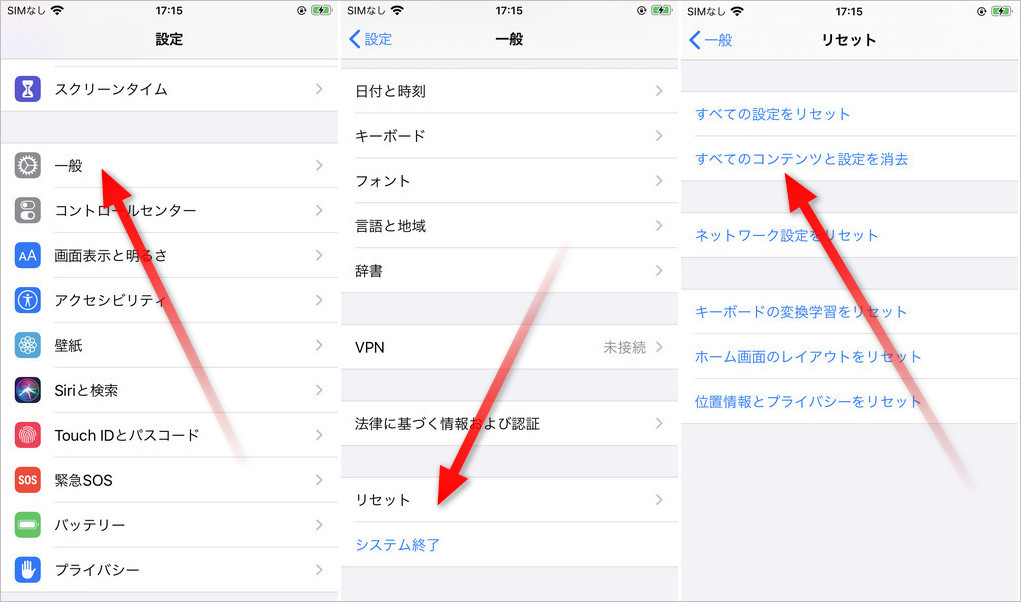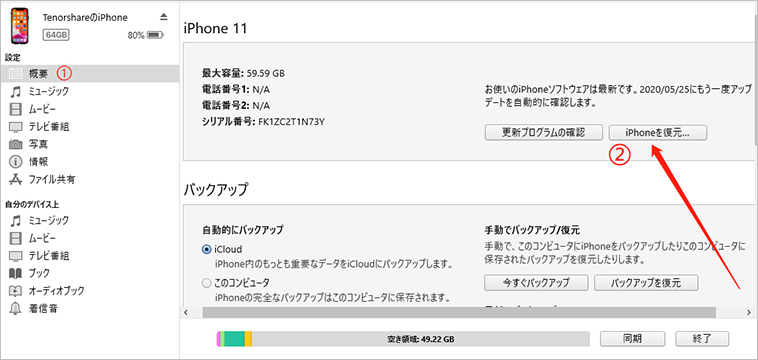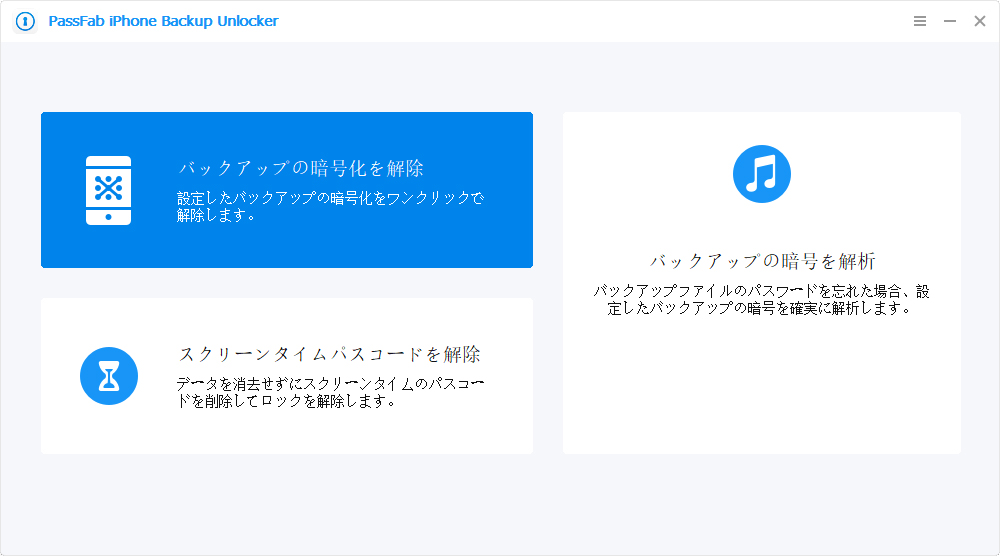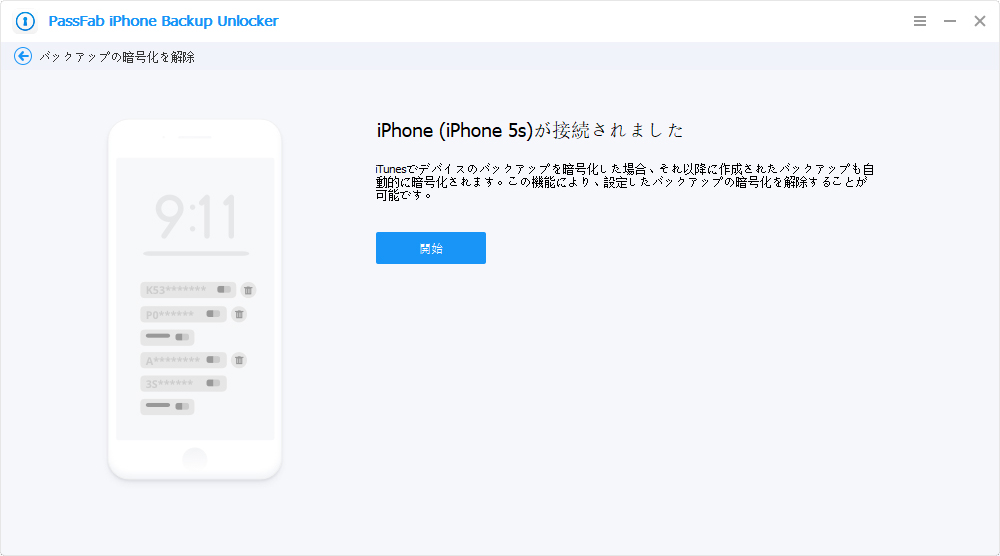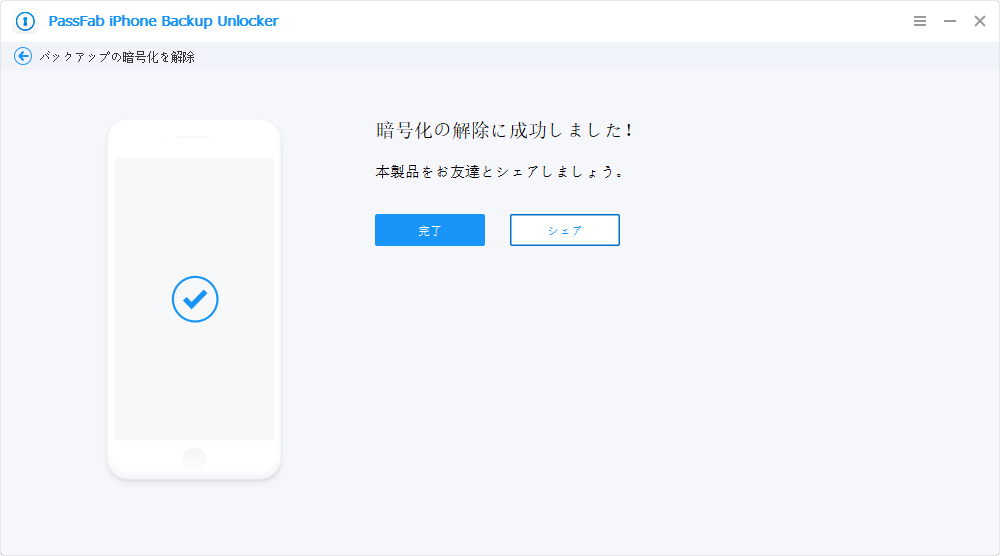iTunesを利用してiPhone・iPadのバックアップデータを取得・保管する際、プライベートな情報が簡単に流出しないためにiPhone パスワードを設定してバックアップデータを保護することが可能です。しかし、復元するときいちいちiTunes バックアップ パスワードを入力しなければならないのが面倒だったり、いざ復元が必要になったときにパスワードを忘れてしまっていたら困りますよね。本記事では、iTunesを利用したバックアップのパスワード設定を解除する方法についていくつかご紹介します。
iTunesでiPhone バックアップ パスワードを解除する
バックアップデータを保護するために、パスワードを設定して暗号化することができます。パスワードでバックアップの情報をロックして、対象以外の人の干渉をある程度抑えることができます。バックアップ パスワードを設定すると、iTunesでバックアップまたは復元をしようとする時、暗号化のパスワードを入力する必要があるため、一部の人は焦り、パスワード設定を削除したい場合があります。ここで、iTunesでiPhoneバックアップパスワードロックを解除する方法をご紹介します。
- まず、windows パソコンまたはMacでiTunesを起動します。
- USBケーブルでiOSデバイスをコンピュータに接続して、iTunesでiOSデバイスを選択します。
- 「一般」タブまたは「概要」タブで、「バックアップ」セクションを開きます。
- 「バックアップを暗号化」チェックボックスの選択を解除し、パスワードを入力します。
すると、次回のバックアップよりパスワードなしでバックアップファイルを作成できるようになります。

パスワードなしでiTunesバックアップロックを解除するには?
暗号化したバックアップのパスワードをどうしても思い出せない場合は、以下の方法を使うとパスワードなしでもバックアップロック解除することが出来ます。
方法1: iOSデバイス本体を初期化する
iPhoneを初期化すれば、パスワードなしでiTunes バックアップ 暗号化を解除することが可能です。ただし、端末のデータを消去して工場出荷時と同じ状態に戻してしまうので、iCloudバックアップなどを利用して、ほかの方法で端末のバックアップを取ってから実行することをおすすめします。iPhoneを初期化するには、iPhone端末から初期化するパターンと、iTunes上で初期化するパターンの2パターンあります。
iPhone端末から初期化する
- iPhone端末から初期化する場合、まず「設定」から「一般」→「リセット」を選択します。
- 「全てのコンテンツと設定を消去」をタップするとiPhoneの初期化が始まります。
初期化されるとバックアップ暗号化の設定は解除されます。

iTunes上で初期化する
- iTunes上で初期化する場合は、パソコン上のiTunesを起動します。
- 初期化するiPnoneをパソコンに接続して、iTunes上で該当するiPhoneを選択します。
- iTunes上で「概要」パネルから「iPhoneを復元」をクリックします。
- バックアップの確認画面が表示されるので「キャンセル」以外をクリックすると初期化が開始されます。
初期化後は、改めてパスワードなしのバックアップデータを作成することが可能です。

方法2: PassFab-iPhone BackupでiPhoneバックアップ暗号化を解除する
iPhone パスワードが思い出せないけど、バックアップするデータ容量が大きくてiCloudでバックアップが取れない!なんていう時でも、できれば端末データを失うことなくパスワード解除したいですよね。そんな時お試しいただきたいのが「PassFab iPhone Backup Unlocker」です。
「PassFab iPhone Backup Unlocker」は、デバイスのデータを消去せずに、ワンクリックでiTunesバックアップのパスワード設定を解除することができる、とても便利なバックアップ 暗号化 解除ツールです。専門的なiTunesバックアップ暗号化解除のツールとして、その操作はとても分かりやすくて、初心者でも簡単に使用して、iPhoneのバックアップ暗号化を無効化にすることができます。
iTunesバックアップパスワード設定を削除する操作手順は以下の通りです。
ステップ 1: パソコン/Mac上でPassFab iPhone Backup Unlockerをインストールして起動します。「バックアップの暗号化を解除」をクリックします。

ステップ 2: 暗号化されたiPhoneをパソコンに接続して、「開始」をクリックすると解除が始まります。

ステップ 3: しばらくすると、「暗号化の解除に成功」画面が現れ、設定した暗号が解除されます。これで改めてパスワードなしのバックアップデータが作成することが可能です。

ご注意:パスワードの難易度により、解除時間は異なります。パスワードが複雑になるほど、解除時間が長くなります。
まとめ
以上、パスワードを覚えている場合と覚えていない場合の2つの状況でiPhoneバックアップパスワードのロックを解除する方法を紹介しました。それに、iTunesバックアップパスワードをワンクリックで解除できるソフト「PassFab iPhone Backup Unlocker」の利用をご案内しました。iPhoneバックアップパスワードを忘れた場合は、ぜひiPhoneバックアップ暗号化解除ツールを使用しましょう。
バックアップを復元する機会はそこまで多くないと思いますので、いざ復元しようとすると、パスワードを忘れてしまっていたり、そもそもパスワードを設定しているかどうかすら覚えていないこともあるかと思います。そのようなトラブル時にこの記事の内容を参考にしてみてはいかがでしょうか?